- On peut créer
un décor / backdrop pour une scène,
avec la primitive Plane
si on se contente d'un mur en arrière-plan, avec le sol, 2 planes suffisent 1 et 2
si on souhaite ajouter une plinthe pour le mur, 3 planes 3
enfin, si on veut créer un coin avec 2 murs, il faut 3 ou 5 planes 4 et 5
et éventuellement un 6ème plane pour le plafond
- plusieurs
étapes sont nécessaires :
créer une maquette et bien préparer sa construction, sans textures mais avec des couleurs, qui servira de base A
pour que les planes soient visibles, leur donner des couleurs vives, dans Diffuse / Color et Ambient / Color
- ces paramètres seront corrigés lors de l'application ultérieure des textures -
- exporter
cette maquette comme n'importe quel
obj
à l'exportation, un seul obj sera créé, même si les surfaces de chaque plane sont différenciées B
autre choix, créer une maquette texturée qui servira aussi de base - avec les réserves et contraintes expliquées plus bas -
l'exporter, avec création d'un dossier Maps - pour être proposée en téléchargement par exemple -
- appliquer
une texture sur la maquette importée, pour les
textures, il ne manque pas de logiciels
permettant de les créer
cf.. dans Graphisme http://dchacornac.free.fr/la3d/grafisme/graf16.htm ....
aussi l'application Je crée et Tague mon Mur partie TGF/MMF / Jeux Clikteam http://dchacornac.free.fr/
- on peut aussi utiliser des images ou photos personnelles
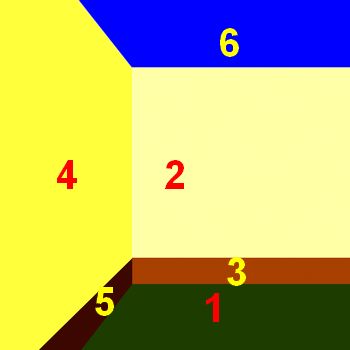
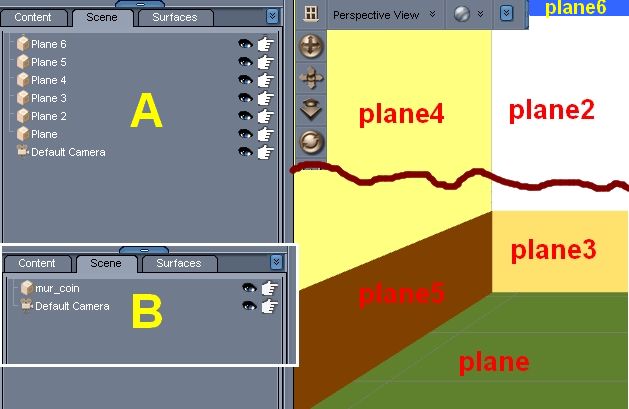
 matériel en téléchargement http://www.sharecg.com/v/43855/3D-Model/DAZ-Studio-d%C3%A9cor-avec-la-primitive-plane
matériel en téléchargement http://www.sharecg.com/v/43855/3D-Model/DAZ-Studio-d%C3%A9cor-avec-la-primitive-plane
maquettes : avec le sol, simple mur, murs avec un coin, murs avec deux coins, murs avec coins et plafond -
décors prêts à l'emploi mais avec possibilité de changer les textures et ou de les retiler
suivant le résultat que vous voulez obtenir, changer les couleurs dans Diffuse, Specular, Ambient
info : les personnages ou objets ne sont pas inclus
 |
 |
 |
- créer une maquette
- la création n'est pas difficile en soi, c'est comment positionner, orienter, etc.. les planes, et surtout les ajuster entre eux - utiliser toutes les Caméras -
- en ce
qui concerne l'orientation, vérifier si elle est
correcte en appliquant provisoirement une image
si elle a la tête en bas ou inversée horizontalement, à corriger !
- pour vous
aider - tableau des orientations / Rotation
X, Y, Z
pour chaque plane
le sol, plane : tout à zéro
le mur du fond et sa plinthe, plane 2 et 3 : X Rotate - 90 - sinon, avec Rotate 90, l'image aura la tête en bas, pareil pour la plinthe, même si moins important
le mur de gauche et sa plinthe , plane 4 et 5 : X Rotate 135 * Y Rotate 90 * Z Rotate 45 (remarque : 135 = 180-45)
pour le plafond, plane 6, au choix, Y Rotate 180 * Z Rotate 180 ou Y Rotate 0 * Z Rotate 0
- l'orientation
des murs, si elle est facile à gérer pour les
murs du fond, plus difficile pour ceux de gauche
comme si les axes X, Y, Z n'étaient pas les mêmes dans l'espace pour eux ...
- penser aussi à Move To Floor chaque plane pour que tout soit posé sur le sol - sauf le plafond... -
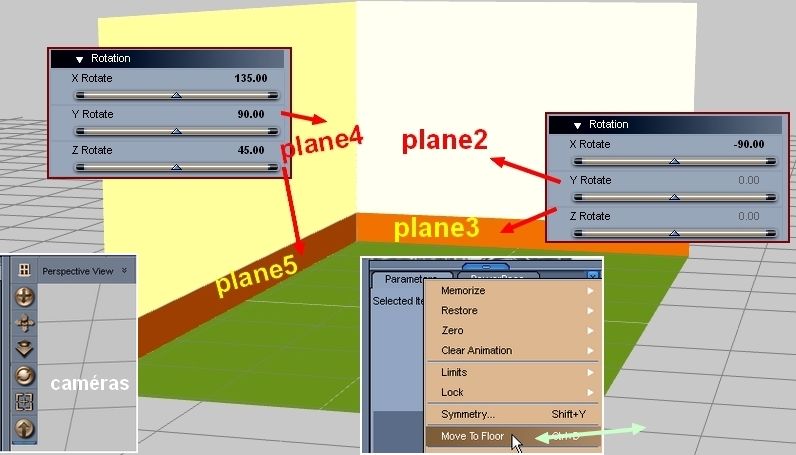
- remarque : au
moment de la construction, on peut agrandir la
hauteur des plinthes pour
rappeler les anciens intérieurs
attention, en l'agrandissant, le plane peut changer d'orientation - toujours vérifier avec une image -, et ne plus être posé sur le sol

- exporter cette maquette
- pour exporter,
choisir l'option Custom 100% qui
collecte les textures dans un dossier Maps
- cocher Write Surfaces / Collect Maps
DAZ Studio semble ne pas vouloir exporter les textures, même s'il créé un MTL
pour l'importation, au choix, Custom 100% ou DAZ Studio 100% - ensuite, c'est à chacun d'ajouter lumières, personnages, etc.. après importation
- appliquer une texture
- quand
on applique une texture, penser à changer la
couleur dans
Diffuse / Color et Ambient
/ Color, sinon, on risque d'avoir
des surprises au rendu
par exemple, avec la photo du perroquet, j'avais laissé le noir pour Ambient / Color, et le rendu du plane était noir...
pour Diffuse / Color, le blanc est parfois trop clair, mettre du gris dans certains cas, sinon, n'importe quelle couleur pour créer une ambiance
- rappel : si j'ai mis des couleurs dans la maquette, c'est pour différencier les planes

- si on
applique une texture tile ou tuile - créée
par exemple avec Gliftex -, celle-ci
sera plus petite que le plane et va s'étirer, ce
sera très moche
penser alors au paramétrage Tiling de DAZ Studio, et à la position Offset pour l'ajustement en bordure
seul souci, c'est que l'exportation ne conserve pas les Tiles - il faut donc refaire les manipulations après importation, plane par plane
pour proposer en téléchargement, éviter les textures à tiler qui ne supporte pas l'export/import, mais des images assez grandes (ou tilées avant)
si les images sont grandes, pas besoin de Tiling, comme les murs de l'image avec le perroquet
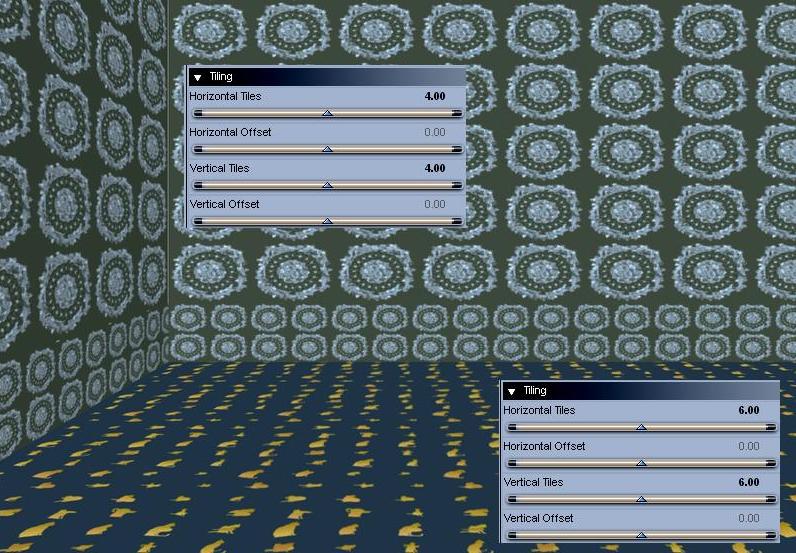 |
|
- des exemples
- image 1 - sol créé avec
le logiciel Bricks'n'Tiles, mur créé avec l'application
Je crée et Tague mon Mur
image 2 - photo de Jacky Tessier - http://jackimages.wifeo.com/ - les plinthes, traitées comme une frise, sont tilées
 |
 |

(Enregistrer cette page par "Fichier / Enregistrer sous..." pour utiliser ce tutoriel même déconnecté !)
